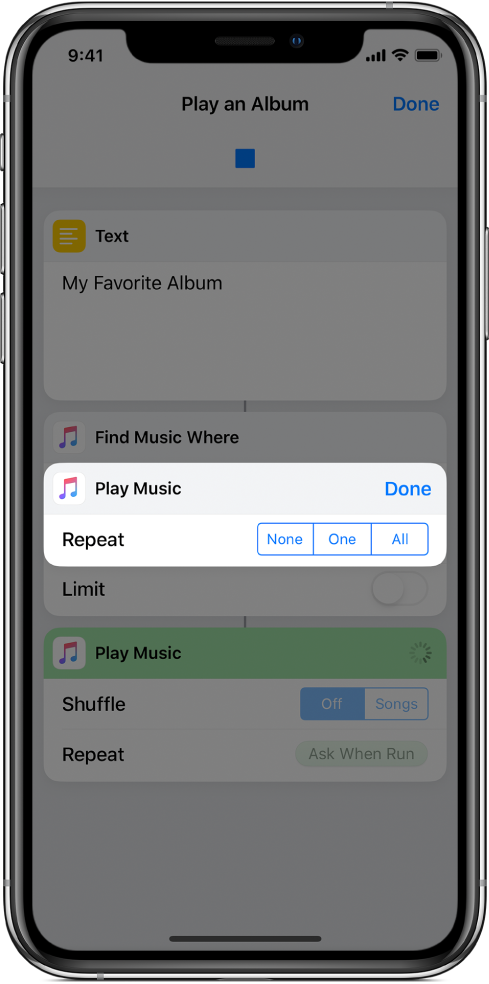Používanie premenných v apke Skratky
V apke Skratky môžete vykonávať nasledujúce úlohy:
Umiestniť premennú do textového poľa: Môžete napríklad umiestniť premennú do textového poľa emailovej skratky, čo vám pri jej spustení umožní vybrať požadované oslovenie (napríklad „Vážený pán“ alebo „Vážená pani“).
Odovzdať obsah premennej ako vstup do akcie: Výstup ľubovoľnej akcie môžete manuálne uložiť do premennej, ktorej obsah potom môžete opätovne použiť v skratke. Napríklad v skratke, ktorá načítava názov knihy, môžete pomocou akcie Získať premennú uložiť názov knihy do premennej. Obsah danej premennej (názov knihy) potom môžete odovzdať do neskoršej akcie v skratke.
Použiť premennú na nahradenie parametra akcie (nastavenia v rámci akcie): Premennú môžete vložiť do akcie. Môžete napríklad umiestniť premennú Spýtať sa pri spustení do parametra Opakovať akcie Prehrať hudbu, čo vám pri spustení skratky umožní vybrať, či sa má skladba opakovať.
Premenné sa zobrazujú ako malé tokeny v tvare tabletky, napríklad ![]() alebo
alebo ![]() .
.
Pridanie premennej do textového poľa
V knižnici apky Skratky
 klepnite na
klepnite na  na skratke, ktorú chcete upraviť, a potom klepnite na ľubovoľné textové pole v akcii.
na skratke, ktorú chcete upraviť, a potom klepnite na ľubovoľné textové pole v akcii.Poznámka: Niektoré akcie neobsahujú textové polia.
Zobrazí sa lišta Premenné spolu s klávesnicou.
Klepnite na Premenné.
Lišta Premenné sa rozbalí a zobrazí sa na nej tlačidlo
 Vybrať magickú premennú a všetky manuálne alebo magické premenné sprístupnené predchádzajúcimi akciami.
Vybrať magickú premennú a všetky manuálne alebo magické premenné sprístupnené predchádzajúcimi akciami.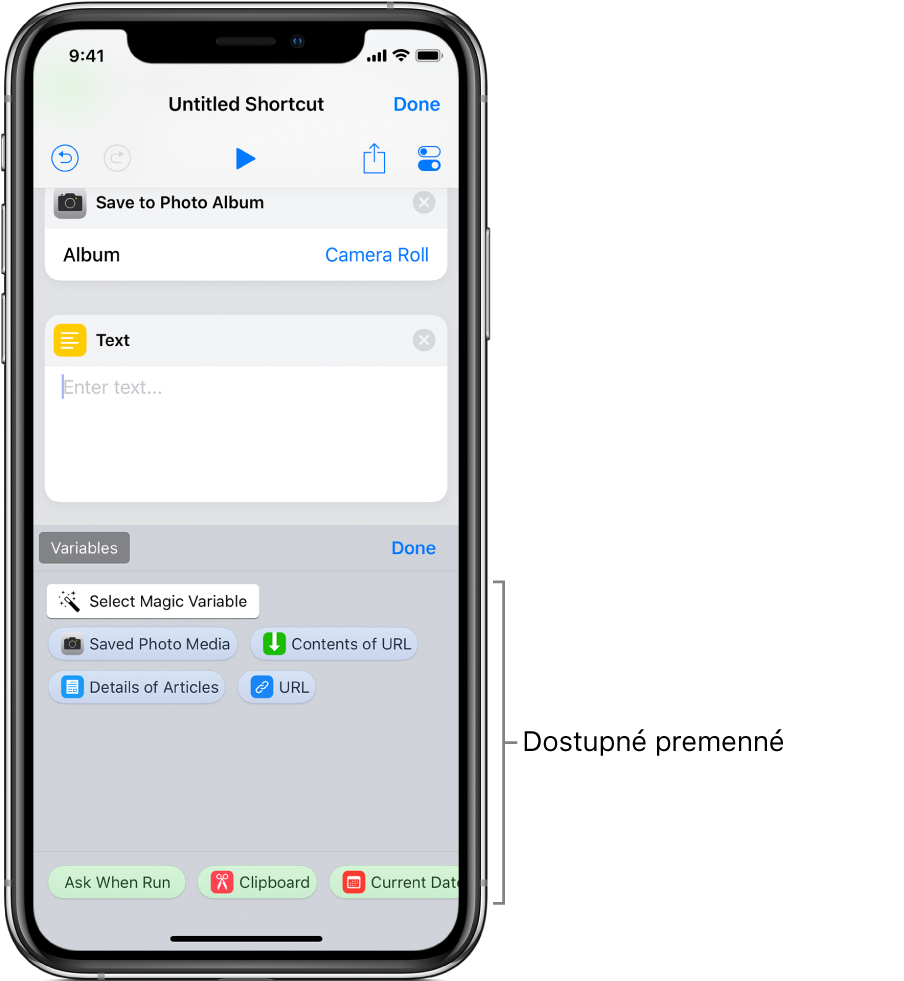
Klepnite na
 Vybrať magickú premennú.
Vybrať magickú premennú.Editor skratiek zobrazí alternatívne zobrazenie obsahujúce výstup každej akcie ako dostupné premenné pripravené na výber.
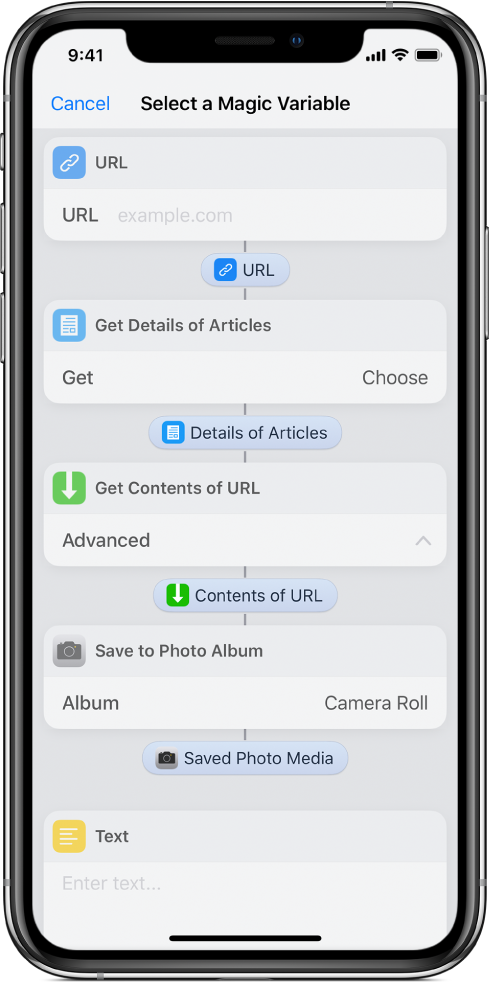
Klepnite na premennú, ktorú chcete pridať do textového poľa vybraného v kroku 1.
Premenná sa umiestni do riadka v textovom poli (na pôvodnú pozíciu kurzora). Pri spustení skratky sa na toto miesto umiestnia uložené dáta.
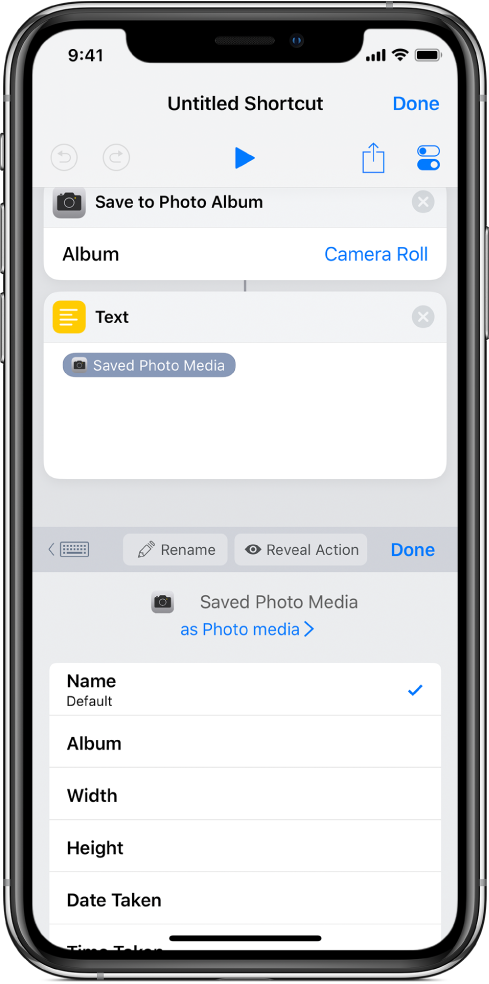
V lište Premenné sú naďalej dostupné magické premenné na prípadné pridanie.
Voliteľné: Ak chcete pridať jeden zo štyroch typov špeciálnych premenných, klepnite na Hotovo, klepnite na textové pole, klepnite na Premenné a potom klepnite na jednu z nasledujúcich špeciálnych premenných zobrazených v podobe zelených tokenov:
Spýtať sa pri spustení: Pri spustení skratky sa zobrazí výzva na zadanie textu na miesto premennej.
Schránka: Pri spustení skratky vloží naposledy skopírovaný obsah.
Aktuálny dátum: Na miesto premennej vloží dnešný dátum a čas v preferovanom formáte.
Vstup skratky: Načíta vstup odovzdaný na začiatku skratky (vzťahuje sa na skratky typu Rozšírenie akcie).
Poznámka: Na iPhone môže byť na zobrazenie všetkých štyroch špeciálnych premenných potrebné potiahnuť prstom doľava.
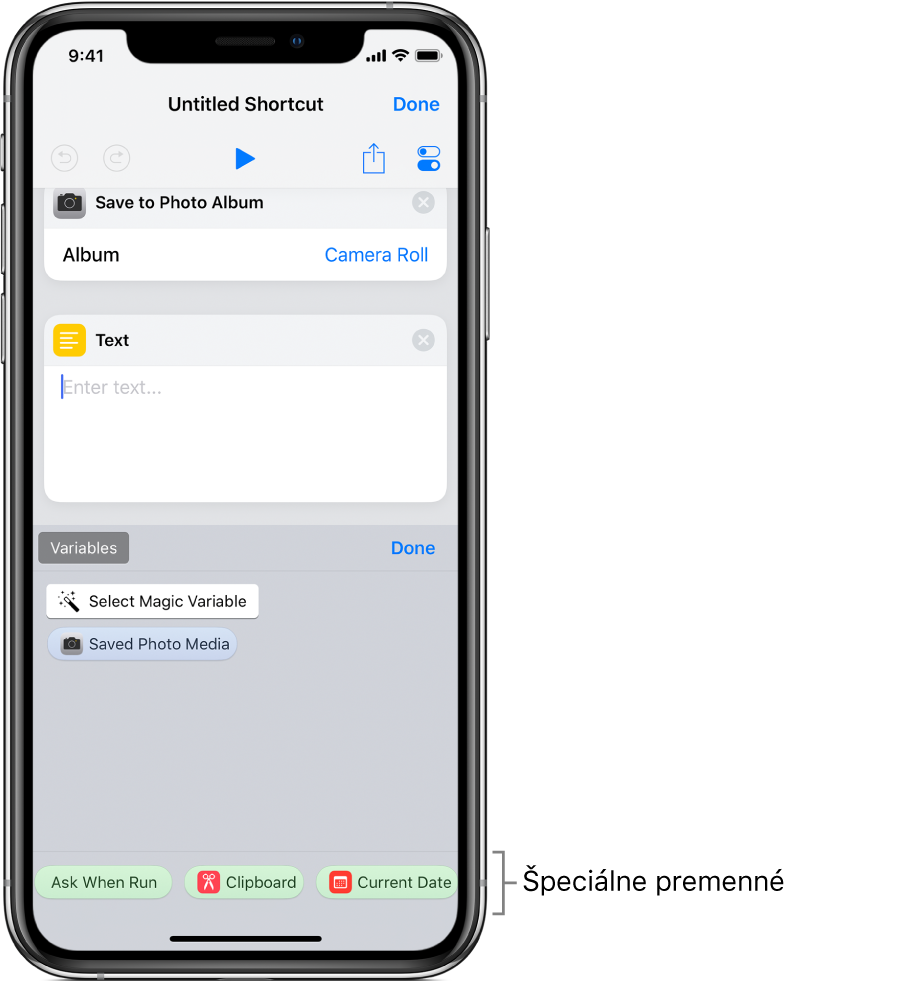
Špeciálna premenná sa umiestňuje do riadka v textovom poli (na pôvodnú pozíciu kurzora).
Odstránenie premennej
V knižnici apky Skratky
 klepnite na
klepnite na  na skratke, ktorú chcete upraviť.
na skratke, ktorú chcete upraviť.Vykonajte jeden z nasledujúcich krokov:
V textovom poli: Umiestnite kurzor pred premennú v textovom poli a klepnite na kláves
 na klávesnici na obrazovke.
na klávesnici na obrazovke.V parametri akcie: Klepnutím vyberte token premennej a potom klepnite na Vymazať (napravo od tlačidla Premenovať).
Odovzdanie obsahu premennej ako vstupu do inej akcie
V knižnici apky Skratky
 klepnite na
klepnite na  na skratke, ktorú chcete upraviť.
na skratke, ktorú chcete upraviť.Nad akciu, ktorá bude príjemcom vstupu, umiestnite akciu Získať premennú a potom klepnite na Vybrať premennú.
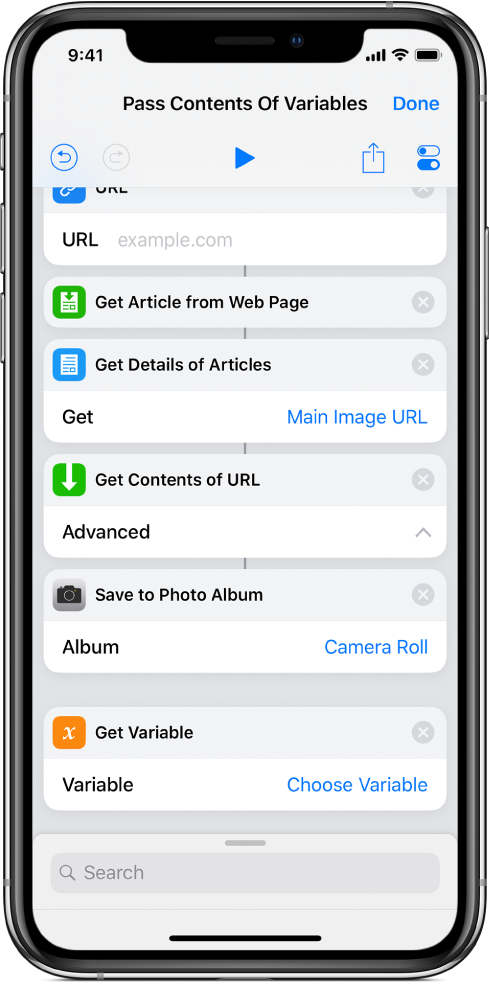
V tomto príklade je dostupná magická premenná.
Klepnite na Vybrať magickú premennú a potom klepnite na premennú v editore skratiek.
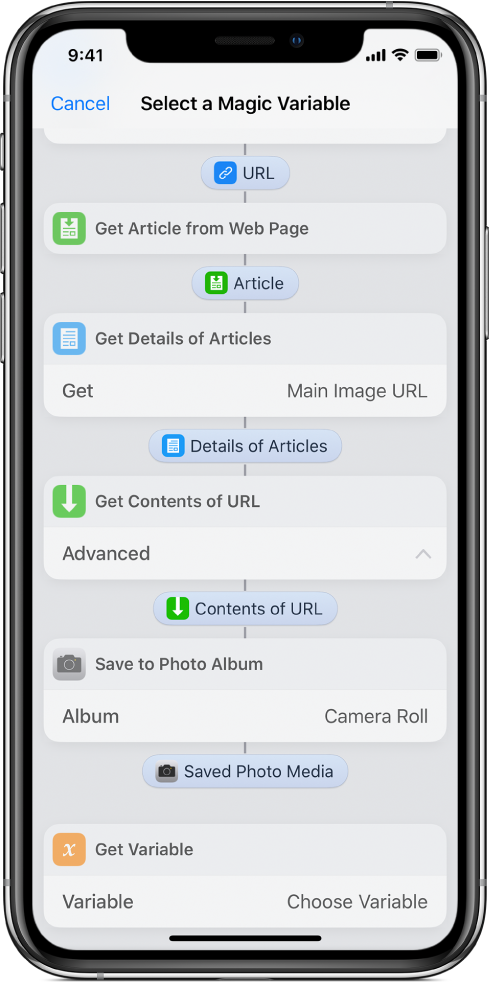
Po spustení skratky sa načíta obsah premennej vybranej v kroku 3 a odovzdá sa ako vstup do akcie, ktorá nasleduje po akcii Získať premennú.
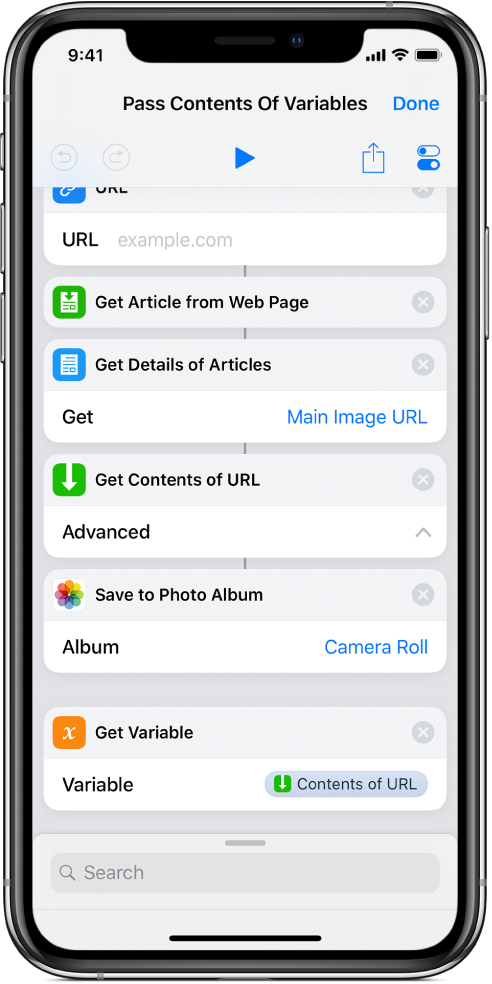
Nahradenie parametra premennou
Parameter akcie (nastavenie v rámci akcie) môžete nahradiť premennou, čo vám umožní dynamicky prepínať medzi nastaveniami akcie aj počas behu skratky.
V knižnici apky Skratky
 klepnite na
klepnite na  na skratke, ktorú chcete upraviť.
na skratke, ktorú chcete upraviť.V editore skratiek klepnite na názov ľubovoľného parametra a potom v zobrazenom zozname vyberte premennú, ktorá má parameter nahradiť.
Dôležité: V prípade parametrov, ktoré slúžia ako prepínače typu zapnuté/vypnuté, použite hodnotu 1 alebo 0, ktorá nastaví tlačidlo ako aktívne, resp. neaktívne.
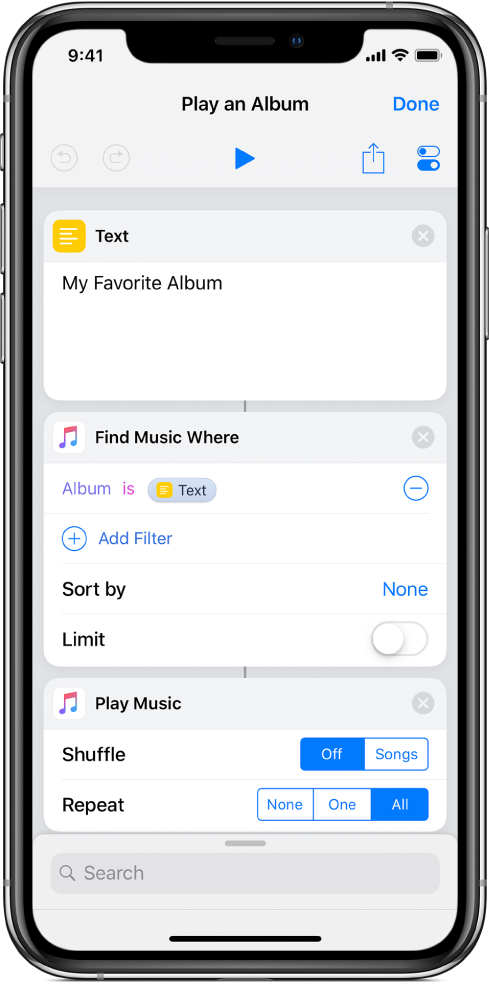
V tomto príklade premenná Spýtať sa pri spustení nahrádza v akcii Prehrať hudbu parameter Opakovať.
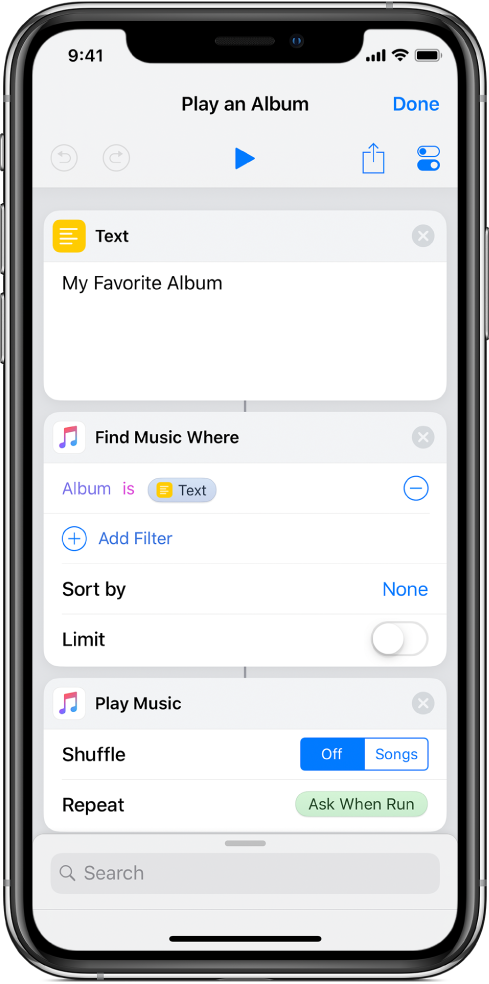
Po spustení skratky sa zobrazí výzva na výber parametra Opakovať.